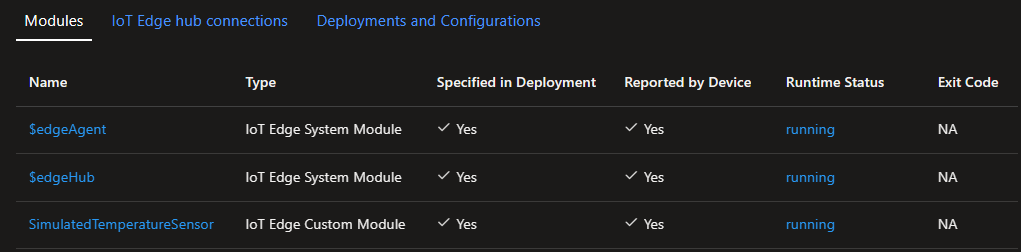Rövid útmutató: Az első IoT Edge-modul üzembe helyezése Windows-eszközön
A következőkre vonatkozik:![]() IoT Edge 1.5
IoT Edge 1.5 ![]() IoT Edge 1.4
IoT Edge 1.4
Fontos
Az IoT Edge 1.5 LTS és az IoT Edge 1.4 LTS támogatott kiadások. Az IoT Edge 1.4 LTS 2024. november 12-én megszűnik. Ha egy korábbi kiadáson dolgozik, olvassa el az IoT Edge frissítése című témakört.
Ebben a rövid útmutatóban kipróbálhatja az Azure IoT Edge-et, ha tárolóalapú kódot helyez üzembe Egy Linuxon Windows IoT Edge-eszközön. Az IoT Edge lehetővé teszi a kód távoli kezelését az eszközökön, hogy több számítási feladatot küldjön a peremhálózatra. Ebben a rövid útmutatóban azt javasoljuk, hogy saját Windows-ügyféleszközét használja annak megtekintéséhez, hogy milyen egyszerű a Linuxhoz készült Azure IoT Edge használata Windows rendszeren. Ha Windows Servert vagy Azure-beli virtuális gépet szeretne használni az üzembe helyezés létrehozásához, kövesse az Azure IoT Edge Windows-eszközön való telepítésével és kiépítésével kapcsolatos útmutató lépéseit.
Ennek a rövid útmutatónak a segítségével megtanulhatja a következőket:
- IoT Hub létrehozása.
- IoT Edge-eszköz regisztrálása az IoT Hubon
- Telepítse és indítsa el az IoT Edge for Linuxot windowsos futtatókörnyezetben az eszközön.
- Modul távoli üzembe helyezése egy IoT Edge-eszközön, és telemetriai adatok küldése.
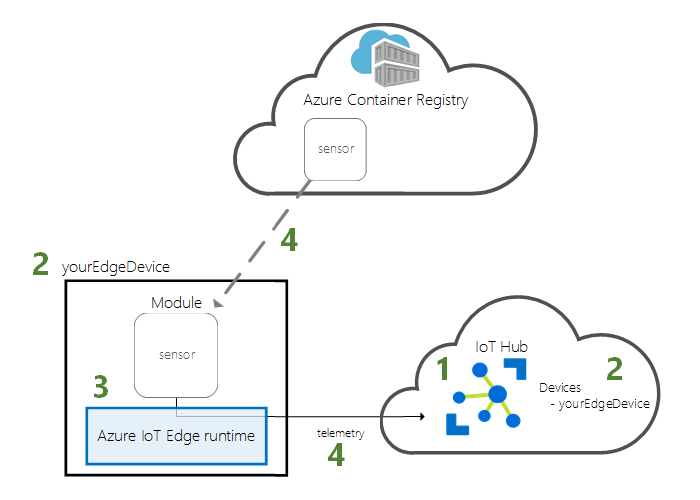
Ez a rövid útmutató bemutatja, hogyan állíthatja be a Linuxhoz készült Azure IoT Edge-et Windows-eszközön. Ezután üzembe fog helyezni egy modult az Azure Portalról az eszközére. A használni kívánt modul egy szimulált érzékelő, amely hőmérséklet-, páratartalom- és nyomásadatokat hoz létre. Az Azure IoT Edge egyéb oktatóanyagai az itt végzett munkára épülnek olyan modulok üzembe helyezésével, amelyek elemzik a szimulált adatokat az üzleti elemzésekhez.
Ha nem rendelkezik aktív Azure-előfizetéssel, kezdetnek hozzon létre egy ingyenes fiókot.
Előfeltételek
A környezet előkészítése az Azure CLI-re.
Használja a Bash-környezetet az Azure Cloud Shellben. További információ: A Bash rövid útmutatója az Azure Cloud Shellben.
Ha inkább helyi cli-referenciaparancsokat szeretne futtatni, telepítse az Azure CLI-t. Ha Windows vagy macOS rendszert használ, fontolja meg az Azure CLI Docker-tárolóban való futtatását. További információ: Az Azure CLI futtatása Docker-tárolóban.
Ha helyi telepítést használ, jelentkezzen be az Azure CLI-be az az login parancs futtatásával. A hitelesítési folyamat befejezéséhez kövesse a terminálon megjelenő lépéseket. További bejelentkezési lehetőségekért lásd : Bejelentkezés az Azure CLI-vel.
Amikor a rendszer kéri, először telepítse az Azure CLI-bővítményt. További információ a bővítményekről: Bővítmények használata az Azure CLI-vel.
Futtassa az az version parancsot a telepített verzió és a függő kódtárak megkereséséhez. A legújabb verzióra az az upgrade paranccsal frissíthet.
Hozzon létre egy felhőbeli erőforráscsoportot az ebben a rövid útmutatóban használni kívánt összes erőforrás kezeléséhez.
az group create --name IoTEdgeResources --location westus2
Győződjön meg arról, hogy az IoT Edge-eszköz megfelel az alábbi követelményeknek:
Rendszerkövetelmények
- Windows 101/11 (Pro, Enterprise, IoT Enterprise) 1 Windows 10 minimum 17763-as build, az összes aktuális kumulatív frissítés telepítve.
Hardverkövetelmények
- Minimális szabad memória: 1 GB
- Minimális szabad lemezterület: 10 GB
IoT Hub létrehozása
Először hozzon létre egy IoT Hubot az Azure CLI-vel.
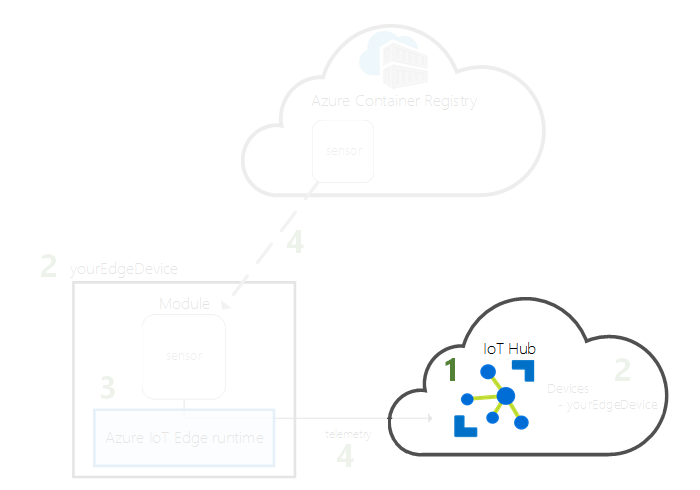
Ebben a rövid útmutatóban az Azure IoT Hub ingyenes szintje működik. Ha korábban már használta az IoT Hubot, és már létrehozott egy központot, használhatja ezt az IoT Hubot.
Az alábbi kód egy ingyenes F1-központot hoz létre az erőforráscsoportban IoTEdgeResources. Cserélje le {hub_name} az IoT Hub egyedi nevére. Az IoT Hub létrehozása eltarthat néhány percig.
az iot hub create --resource-group IoTEdgeResources --name {hub_name} --sku F1 --partition-count 2
Ha hibaüzenet jelenik meg, mert már van egy ingyenes központ az előfizetésében, módosítsa az SKU-t a következőre S1: . Ha hibaüzenet jelenik meg, hogy az IoT Hub neve nem érhető el, valaki más már rendelkezik ezzel a névvel. Próbálkozzon új névvel.
IoT Edge-eszköz regisztrálása
Regisztráljon egy IoT Edge-eszközt az újonnan létrehozott IoT Hubon.

Hozzon létre egy eszközidentitást a szimulált eszközhöz, hogy az kommunikálhasson az IoT Hubbal. Az eszközidentitás a felhőben található, és egy egyedi eszközkapcsolati sztringgel társíthat fizikai eszközt az eszközidentitáshoz.
Az IoT Edge-eszközök a tipikus IoT-eszközökétől eltérően viselkednek és kezelhetők. --edge-enabled A jelző használatával deklarálhatja, hogy ez az identitás egy IoT Edge-eszközhöz tartozik.
Az Azure Cloud Shellben adja meg a következő parancsot egy myEdgeDevice nevű eszköz létrehozásához a központban.
az iot hub device-identity create --device-id myEdgeDevice --edge-enabled --hub-name {hub_name}Ha hibaüzenetet kap a szabályzatkulcsokkal kapcsolatban
iothubowner, győződjön meg arról, hogy a Cloud Shell az Azure IoT-bővítmény legújabb verzióját futtatja.Tekintse meg az eszköz kapcsolati sztring, amely összekapcsolja a fizikai eszközt az IoT Hub identitásával. Tartalmazza az IoT Hub nevét, az eszköz nevét és egy megosztott kulcsot, amely hitelesíti a kettő közötti kapcsolatokat.
az iot hub device-identity connection-string show --device-id myEdgeDevice --hub-name {hub_name}Másolja le a
connectionStringkulcs értékét a JSON-kimenetből, és mentse. Ez az érték az eszköz kapcsolati sztringje. Ezzel konfigurálhatja az IoT Edge-futtatókörnyezetet a következő szakaszban.A kapcsolati sztring például a következőhöz hasonlóan kell kinéznie
HostName=contoso-hub.azure-devices.net;DeviceId=myEdgeDevice;SharedAccessKey=<DEVICE_SHARED_ACCESS_KEY>: .
Az IoT Edge-futtatókörnyezet telepítése és elindítása
Telepítse az IoT Edge for Linuxot Windows rendszeren az eszközére, és konfigurálja az eszköz kapcsolati sztring.
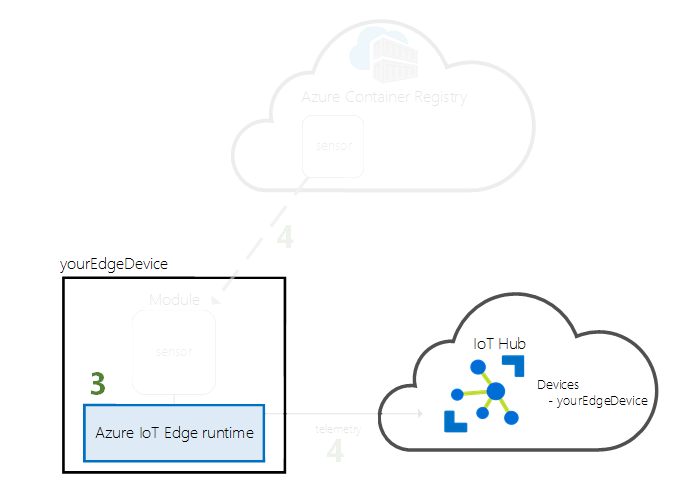
Futtassa az alábbi PowerShell-parancsokat azon a céleszközön, amelyen telepíteni szeretné a Linuxhoz készült Azure IoT Edge-et Windows rendszeren. Távoli céleszközre a PowerShell használatával történő üzembe helyezéshez a Távoli PowerShell használatával hozzon létre kapcsolatot egy távoli eszközzel, és futtassa ezeket a parancsokat távolról az eszközön.
Egy emelt szintű PowerShell-munkamenetben futtassa a következő parancsot a Hyper-V engedélyezéséhez. További információ: Hyper-V Windows 10 rendszeren.
Enable-WindowsOptionalFeature -Online -FeatureName Microsoft-Hyper-V -AllEmelt szintű PowerShell-munkamenetben futtassa az alábbi parancsokat a Linuxhoz készült IoT Edge windowsos letöltéséhez.
X64/AMD64
$msiPath = $([io.Path]::Combine($env:TEMP, 'AzureIoTEdge.msi')) $ProgressPreference = 'SilentlyContinue' Invoke-WebRequest "https://aka.ms/AzEFLOWMSI_1_4_LTS_X64" -OutFile $msiPathARM64
$msiPath = $([io.Path]::Combine($env:TEMP, 'AzureIoTEdge.msi')) $ProgressPreference = 'SilentlyContinue' Invoke-WebRequest "https://aka.ms/AzEFLOWMSI_1_4_LTS_ARM64" -OutFile $msiPath
Telepítse az IoT Edge for Linuxot Windows rendszeren az eszközére.
Start-Process -Wait msiexec -ArgumentList "/i","$([io.Path]::Combine($env:TEMP, 'AzureIoTEdge.msi'))","/qn"Állítsa be a végrehajtási szabályzatot
AllSigneda céleszközön, ha még nem tette meg. Az aktuális végrehajtási szabályzatot egy emelt szintű PowerShell-parancssorban ellenőrizheti a következővel:Get-ExecutionPolicy -ListHa a végrehajtási szabályzat
local machinenemAllSigned, a végrehajtási szabályzatot a következővel állíthatja be:Set-ExecutionPolicy -ExecutionPolicy AllSigned -ForceHozza létre a Linuxhoz készült IoT Edge-t Windows rendszeren.
Deploy-EflowAdja meg az "Y" értéket a licencfeltételek elfogadásához.
Adja meg az "O" vagy az "R" értéket a választható diagnosztikai adatok be- vagy kikapcsolásához a beállításoktól függően. A sikeres üzembe helyezés az alábbiakban látható.
Az előző szakaszban lekért eszköz kapcsolati sztring használatával építheti ki az eszközt. Cserélje le a helyőrző szöveget a saját értékére.
Provision-EflowVm -provisioningType ManualConnectionString -devConnString "<CONNECTION_STRING_HERE>"
Ezzel konfigurálta az IoT Edge-eszközt. Az eszköz készen áll a felhőben üzembe helyezett modulok futtatására.
Modul üzembe helyezése
Az Azure IoT Edge-eszköz kezelése a felhőből egy olyan modul üzembe helyezéséhez, amely telemetriai adatokat küld az IoT Hubnak.
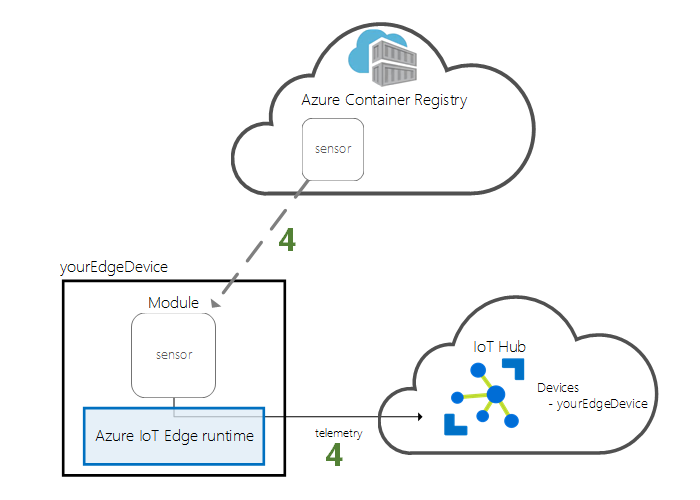
Az Azure IoT Edge egyik fő képessége a kód üzembe helyezése az IoT Edge-eszközökön a felhőből. Az IoT Edge-modulok tárolókként implementálható végrehajtható csomagok. Ebben a szakaszban egy előre összeállított modult fog üzembe helyezni az Azure Marketplace IoT Edge-modulok szakaszából közvetlenül az Azure IoT Hubról.
Az ebben a szakaszban üzembe helyezhető modul egy érzékelőt szimulál, és generált adatokat küld. Ez a modul hasznos kódrészlet az IoT Edge használatbavételekor, mivel a szimulált adatokat fejlesztési és tesztelési célokra használhatja. Ha pontosan meg szeretné tekinteni a modult, megtekintheti a szimulált hőmérséklet-érzékelő forráskódját.
Az alábbi lépéseket követve üzembe helyezheti az első modult az Azure Marketplace-en.
Jelentkezzen be az Azure Portalra , és lépjen az IoT Hubra.
A bal oldali menüben válassza az Eszközök lehetőséget az Eszközfelügyelet menüben.
Válassza ki a céleszköz eszközazonosítóját az eszközök listájából.
Feljegyzés
Új IoT Edge-eszköz létrehozásakor az állapotkód
417 -- The device's deployment configuration is not setmegjelenik az Azure Portalon. Ez az állapot normális, és azt jelenti, hogy az eszköz készen áll a modul üzembe helyezésére.A felső sávon válassza a Modulok beállítása lehetőséget.
Válassza ki az eszközön futtatni kívánt modulokat. Választhat a már létrehozott modulok, az Azure Marketplace-ről származó modulok vagy a saját maga által létrehozott modulok közül. Ebben a rövid útmutatóban egy modult fog üzembe helyezni az Azure Marketplace-en.
Az IoT Edge-modulok alatt nyissa meg a Hozzáadás legördülő menüt, majd válassza a Marketplace-modult.
Az IoT Edge-modul marketplace-en keresse meg és válassza ki a modult
Simulated Temperature Sensor. A modul hozzá lesz adva az IoT Edge-modulok szakaszhoz a kívánt futási állapottal.Válassza a Tovább elemet : Útvonalak az útvonalak konfigurálásához.
A Modul Azure Marketplace-ről való hozzáadásakor automatikusan létre lett hozva egy SimulatedTemperatureSensorToIoTHub nevű útvonal. Ez az útvonal minden üzenetet küld a szimulált hőmérsékleti modulból az IoT Hubnak.
Válassza a Tovább: Ellenőrzés és létrehozás lehetőségre.
Tekintse át a JSON-fájlt, majd válassza a Létrehozás lehetőséget. A JSON-fájl meghatározza az IoT Edge-eszközön üzembe helyezendő összes modult.
Feljegyzés
Amikor egy új üzemelő példányt küld egy IoT Edge-eszközre, semmi sem kerül az eszközre. Ehelyett az eszköz rendszeresen lekérdezi az IoT Hubról az új utasításokat. Ha az eszköz egy frissítettüzembe helyezési jegyzéket talál, felhasználja az új üzemelő példányra vonatkozó információt a modul lemezképeinek felhőből történő adatkiszolgálásához, majd elindítja a modulok helyi futtatását. Ez a folyamat eltarthat néhány percig.
A modul üzembe helyezési adatainak létrehozása után a varázsló visszaküldi Az eszköz részletei lapra. Tekintse meg az üzembe helyezés állapotát a Modulok lapon.
Három modulnak kell megjelennie: $edgeAgent, $edgeHub és SimulatedTemperatureSensor. Ha egy vagy több modul igennel rendelkezik az üzembe helyezésben megadott, de az Eszköz által jelentett területen nem, az IoT Edge-eszköz továbbra is elindítja őket. Várjon néhány percet, majd frissítse a lapot.
Ha problémákat tapasztal a modulok üzembe helyezésében, tekintse meg az IoT Edge-eszközök hibaelhárítását az Azure Portalon.
A létrejött adatok megtekintése
Ebben a rövid útmutatóban létrehozott egy új IoT Edge-eszközt, és telepítette rajta az IoT Edge-futtatókörnyezetet. Ezután az Azure Portal használatával üzembe helyez egy IoT Edge-modult az eszközön való futtatáshoz anélkül, hogy módosítania kellene magát az eszközt.
A leküldéses modul mintakörnyezeti adatokat hoz létre, amelyeket később tesztelhet. A szimulált érzékelő a gépet és a környezetet is figyeli a gép körül. Ez az érzékelő lehet például egy kiszolgálóteremben, egy üzemben vagy akár szélturbinán. Az általa küldött üzenetek közé tartozik a környezeti hőmérséklet és a páratartalom, a gép hőmérséklete és nyomása, valamint az időbélyeg. Az IoT Edge-oktatóanyagok a modul által létrehozott adatokat használják elemzési tesztadatokként.
Jelentkezzen be a Linuxhoz készült IoT Edge-be Windows rendszerű virtuális gépen a Következő paranccsal a PowerShell-munkamenetben:
Connect-EflowVmFeljegyzés
A virtuális gép számára az egyetlen SSH-fiók az, aki létrehozta.
Miután bejelentkezett, az alábbi Linux-paranccsal ellenőrizheti a futó IoT Edge-modulok listáját:
sudo iotedge listTekintse meg a hőmérséklet-érzékelő modulból a felhőbe küldött üzeneteket a következő Linux-paranccsal:
sudo iotedge logs SimulatedTemperatureSensor -fTipp.
Az IoT Edge-parancsok megkülönböztetik a kis- és nagybetűket, amikor modulnevekre hivatkoznak.
Az erőforrások eltávolítása
Ha folytatni szeretné az IoT Edge-oktatóanyagokat, hagyja ki ezt a lépést. Ebben a rövid útmutatóban használhatja a regisztrált és beállított eszközt. Ellenkező esetben törölheti a létrehozott Azure-erőforrásokat a díjak elkerülése érdekében.
Ha a virtuális gépet és az IoT Hubot egy új erőforráscsoportban hozta létre, törölheti azt a csoportot és az összes társított erőforrást. Ha nem szeretné törölni a teljes csoportot, törölheti az egyes erőforrásokat.
Fontos
Ellenőrizze az erőforráscsoport tartalmát, és győződjön meg arról, hogy semmit sem szeretne megtartani. Az erőforráscsoport törlése nem vonható vissza.
Az alábbi paranccsal távolítsa el az IoTEdgeResources csoportot. A törlés eltarthat néhány percig.
az group delete --name IoTEdgeResources
Ezzel a paranccsal ellenőrizheti, hogy az erőforráscsoport el lett-e távolítva az erőforráscsoportok listájának megtekintéséhez.
az group list
Linux IoT Edge eltávolítása Windows rendszeren
Ha el szeretné távolítani Az Azure IoT Edge for Linux windowsos telepítését az eszközéről, használja az alábbi parancsokat.
- Gépház megnyitása Windows rendszeren
- Válassza a Programok hozzáadása vagy eltávolítása lehetőséget
- Az Azure IoT Edge-alkalmazás kiválasztása
- Válassza az Eltávolítás lehetőséget
Következő lépések
Ebben a rövid útmutatóban létrehozott egy IoT Edge-eszközt, és az Azure IoT Edge felhőfelületével kódot telepít az eszközön. Most már rendelkezik egy teszteszközrel, amely nyers adatokat hoz létre a környezetéről.
A következő oktatóanyagban megtudhatja, hogyan figyelheti az eszköz tevékenységét és állapotát az Azure Portalon.